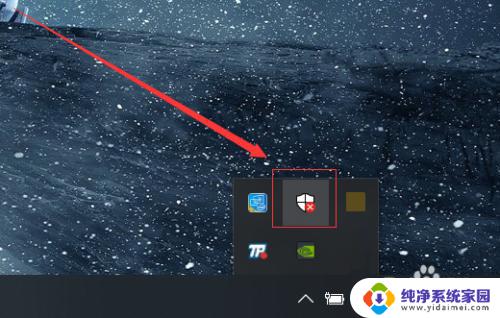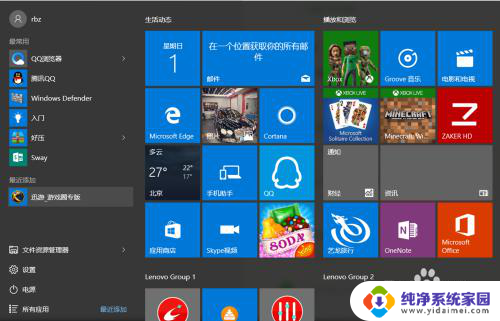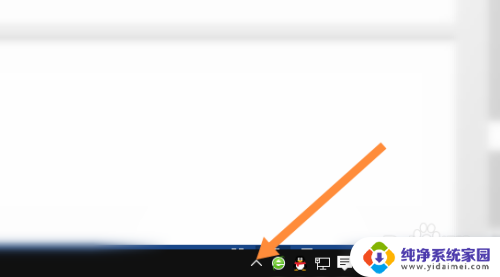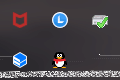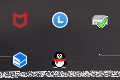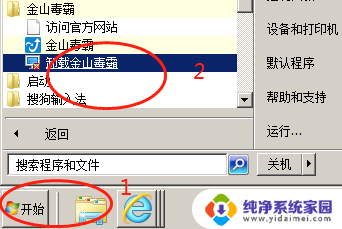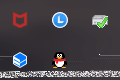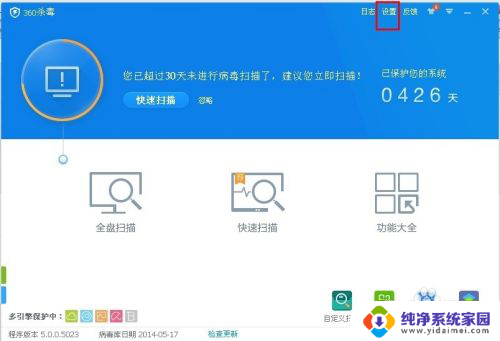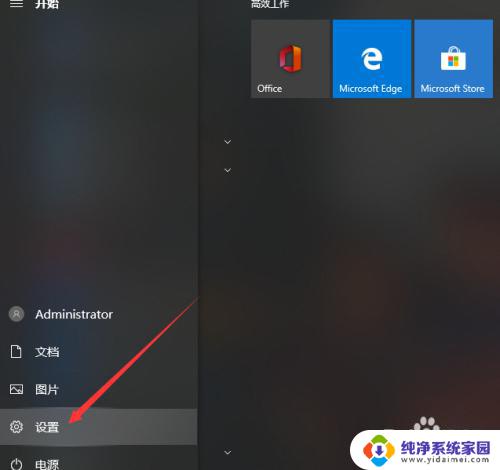电脑上的杀毒软件在哪关闭?全面解答!
更新时间:2023-07-31 14:53:22作者:yang
电脑上的杀毒软件在哪关闭,现代社会电脑已经成为我们生活中不可或缺的工具,随着网络的发展和普及,我们的电脑也变得越来越容易受到病毒和恶意软件的攻击。为了保护电脑的安全,大多数人会安装杀毒软件。有时候我们可能需要关闭杀毒软件,例如在安装某些软件或进行系统维护时。电脑上的杀毒软件在哪里关闭呢?让我们一起来探讨一下。
具体步骤:
1.在win10系统里面有着系统自带的杀毒软件,想要关闭此杀毒软件。首先我们要打开任务管理器,之后我们就可以在启动的界面禁用windows的杀毒选项

2.之后我们右击计我的电脑 点击管理的图标 进入服务的界面

3.在服务选项中选择Windows安全服务进行操作,右键单击。点击禁用使得该功能被禁用
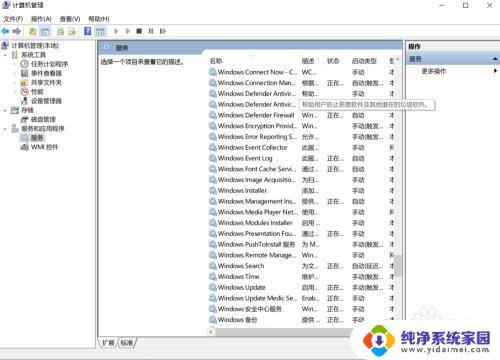
4.然后右键桌面,进入到个性化界面。然后点击主页,即可进驻win10系统设置主页,找到更新与安全点击进入
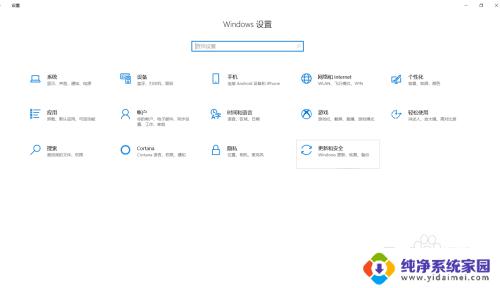
5.进入之后找到windows安全中心,即可对杀毒软件进行设置
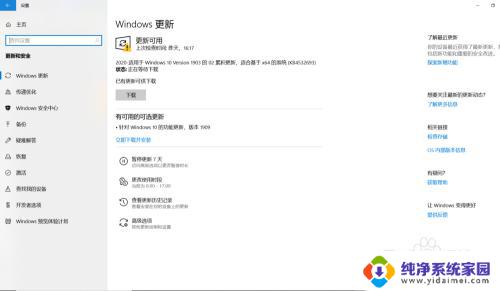
以上就是电脑上的杀毒软件在哪关闭的全部内容,如果你遇到这种情况,可以按照以上步骤进行解决,操作简单快速,一步到位。